Pastaba: Ši mokomoji programa - tai tekstinė Marco Kolditzo vaizdo mokymų versija. Todėl tekstuose gali būti vartojamas šnekamasis stilius.
Sveiki ir sveiki atvykę į Marco Kolditzo parengtą naujos kompozicijos "Ugnis ir ledas" pamokėlę iš www.meer-der-ideen.de. Šioje pamokoje kursite šį paveikslą - karštą ir šaltą bei sudėtingą romaną tarp liepsnojančios ugnies moters ir tyro ledo vyro.
1-10 žingsniai
1 žingsnis
Šiuo metu galite matyti pradinį paveikslėlį, paslėpę grupę " Image Editing"(vaizdo redagavimas).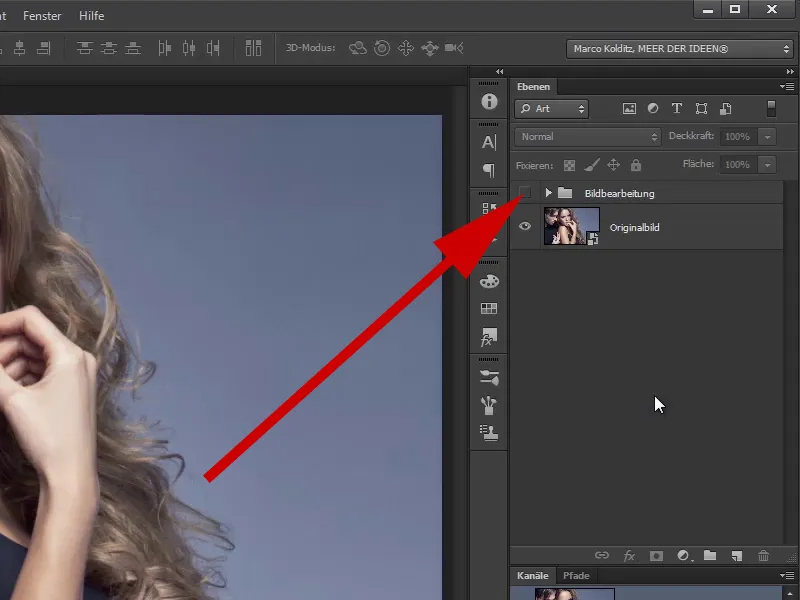
2 žingsnis
Čia galite matyti iš "Fotolia" įkeltą originalų vaizdą.
3 žingsnis
Kai Marco pamatė šį vaizdą, jam iš karto kilo idėja sukurti vaizdą su ugnimi ir ledu. Kitaip tariant, jis galiausiai pavertė moterį ugnimi, o vyrą - ledo luitu.
Palyginimui pateikiamas prieš tai buvęs paveikslėlis ...
... ir galutinis rezultatas.
4 žingsnis
Šį paveikslą kursite žingsnis po žingsnio ir, žinoma, vėl pradėsite nuo baltos drobės, ant kurios vėliau kursite kompoziciją, paruošimo.
Pradėkime. Dabar sukurkite naują failą naudodami File>New (failas>Naujas) arba naudodami spartųjį klavišą Ctrl+N.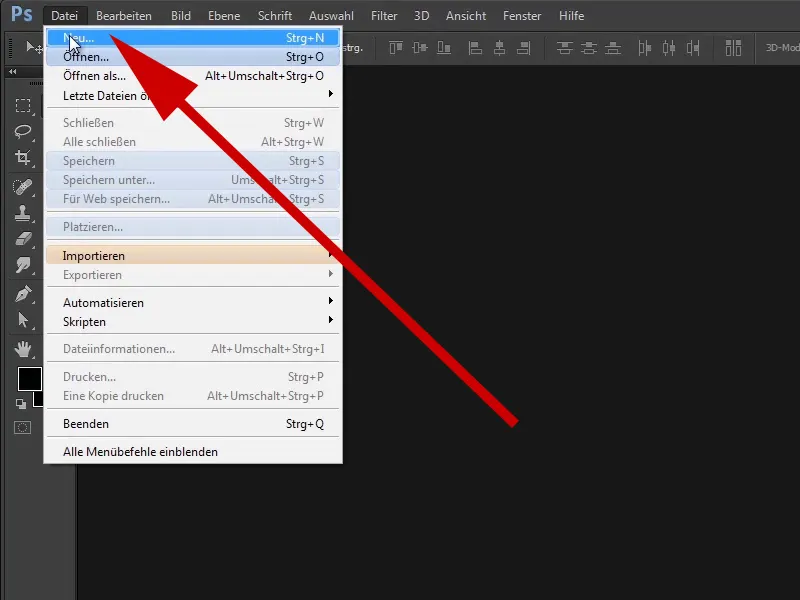
5 veiksmas
Atsidarys tas pats dialogo langas. Čia dabar galite sukurti naują drobę (kaip ją visada mėgsta vadinti Marco). Ją atitinkamai pervadinkite, šiuo atveju į "Fire and Ice by MDI" (Ugnis ir ledas pagal MDI).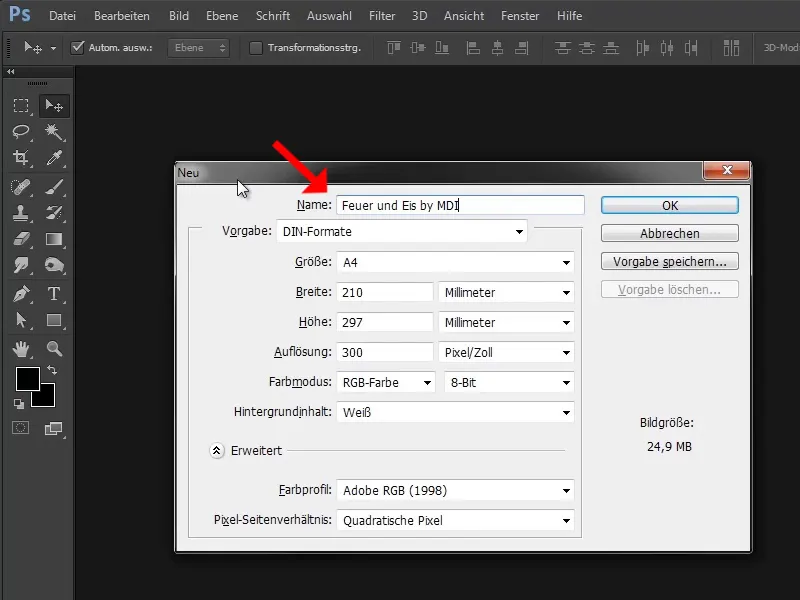
6 veiksmas
Dabar turėtumėte naudoti 3:2 formatą. 3:2 formatas yra gana populiarus ir Marco taip pat mėgsta jį naudoti paveikslėliams, kuriuos vėliau nori atsispausdinti. Šiuo atveju kaip vienetą pasirinkite centimetrus ir pasirinkite 50 cm aukštį bei 75 cm plotį.
- Aukštis: 50 centimetrų
- Plotis: 75 centimetrai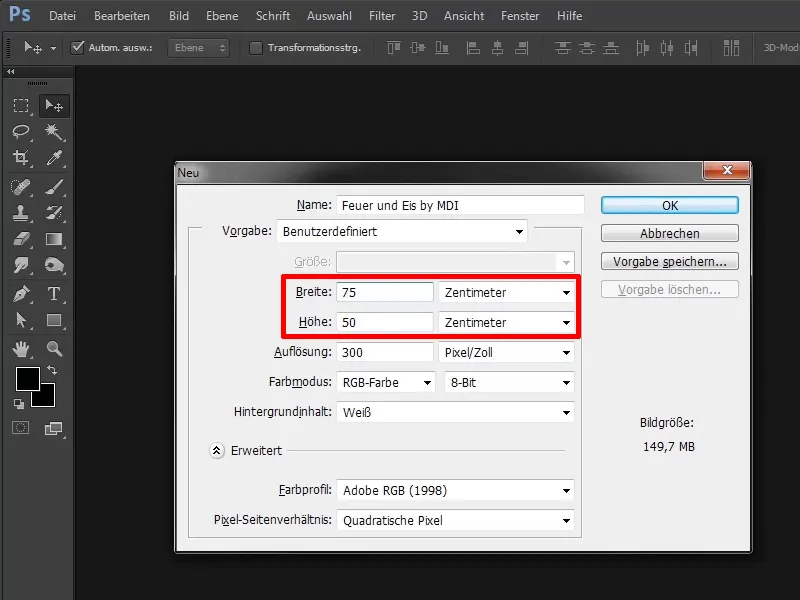
7 veiksmas
Kaip matote čia, failo arba paveikslėlio dydis jau yra 149,7 MB. Tai nėra mažas dydis.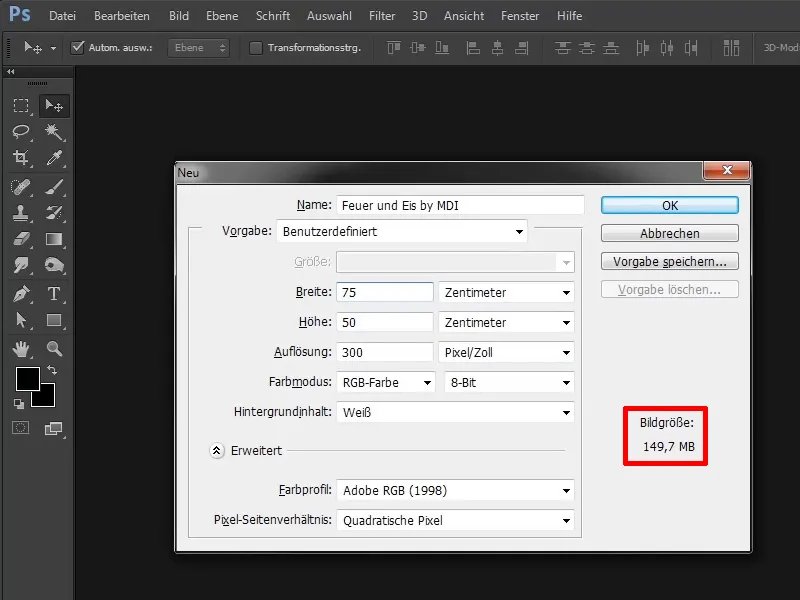
8 veiksmas
Jį galite sumažinti šiek tiek sumažindami skiriamąją gebą nuo 300 iki 200 dpi. Šiuo atveju (iš tikrųjų visais atvejais) to pakanka, todėl mums retai reikia 300 dpi. Visiškai pakanka 200 dpi, todėl turite ir daug mažesnį failą, su kuriuo galima labai gerai dirbti. Patvirtinate paspaudę OK.
9 veiksmas
Jūsų graži balta drobė paruošta..webp?tutkfid=48524)
10 veiksmas
Marco turi įprotį prieš pradėdamas iš tikrųjų dirbti su paveikslėliais, generuoti jiems skirtukus. Taip daroma dėl to, kad žmonės mėgsta atsispausdinti paveikslėlius, o spaustuvė juos atitinkamai atspausdina ir išpjauna pagal dydį.
O šio apkarpymo proceso metu gali atsitikti taip, kad bus nupjautos kraštinės paveikslėlio sritys, todėl šiose kraštinėse srityse niekada neturėtų būti jokių paveikslėlio dalių, kurių nereikėtų nupjauti.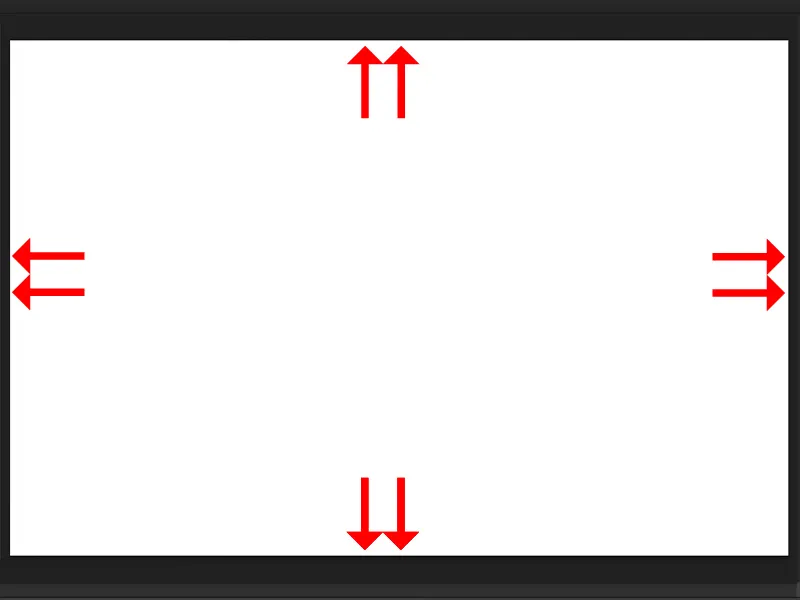
Tęsti: Atlikite 11-20 veiksmus
11 veiksmas
Dėl šios priežasties jis visada sukuria tarpelius, kurie paprastai tarnauja kaip atskaitos taškas, kuriame vėliau gali patikrinti, ar nėra sričių, kurios galbūt yra per svarbios, kad atsidurtų kraštinėje srityje.
Norėdami tai padaryti, paspauskite sparčiąją klaviatūros kombinaciją Ctrl+R, kad būtų parodytos šios gražios liniuotės.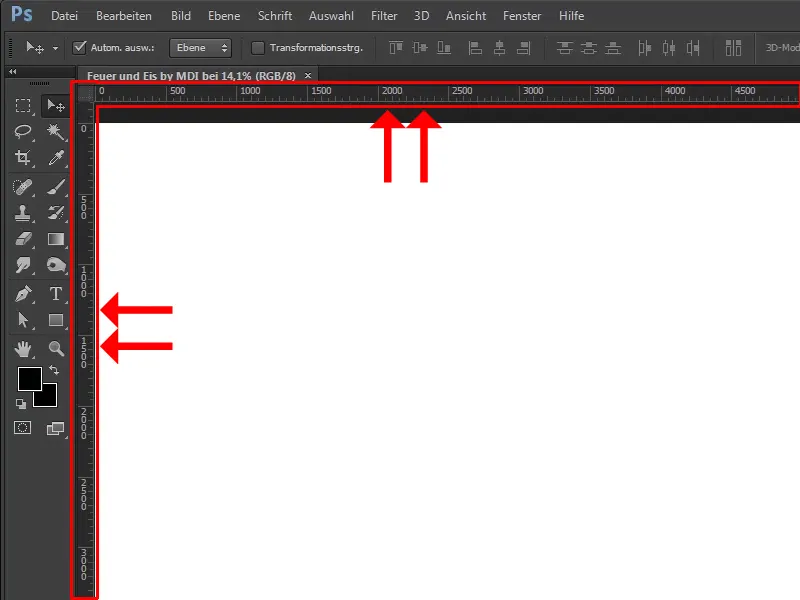
12 veiksmas
Tada dukart spustelėkite rankos simbolį, kad vėl tilptų ant drobės.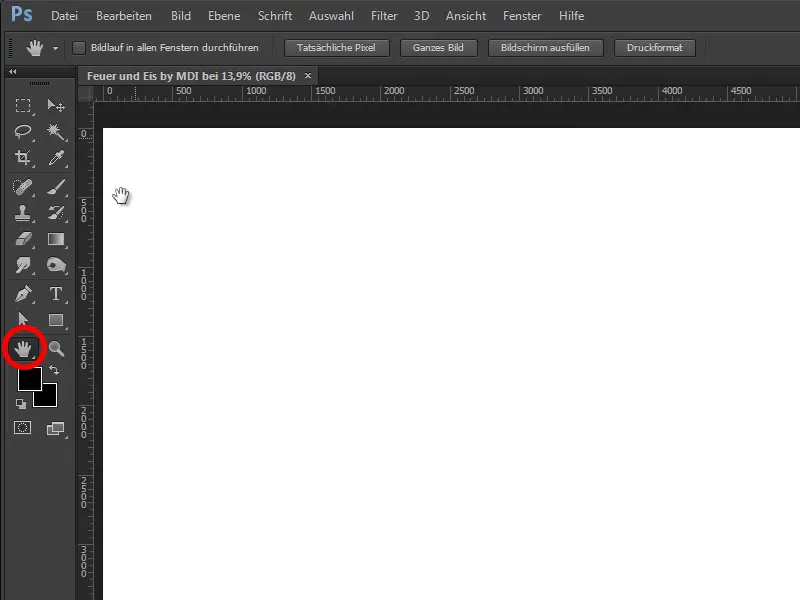
13 veiksmas
Dabar, įjungę įrankį " Move tool" (V), galite vilkti šias liniuotes į paveikslą. Iš viršaus į apačią arba iš kairės į dešinę.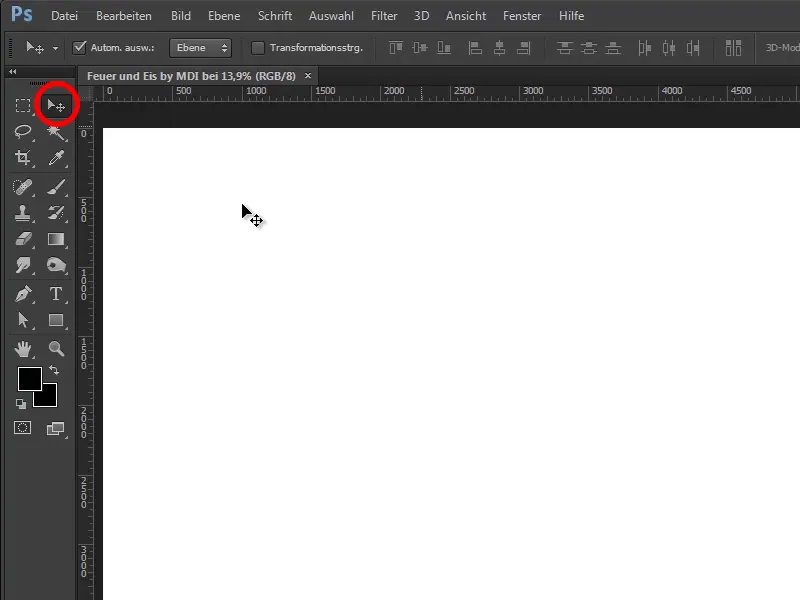
14 veiksmas
Tai padarysite taip: Perkelkite įrankį "Move tool" ant liniuotės ir, laikydami nuspaustą kairįjį pelės klavišą, vilkite gidą žemyn į baltą drobę. Tą patį atlikite iš kairės į dešinę.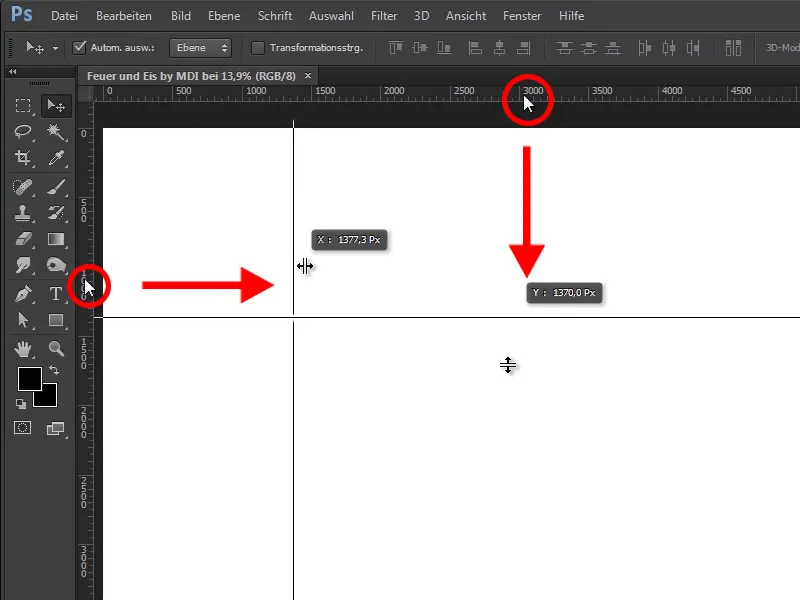
15 veiksmas
Marco manė, kad jo paveikslai dažnai yra ryškūs vaizdai, todėl jie turi filmo išvaizdą, o filmai paprastai rodomi 24 kadrų per sekundę greičiu, bent jau iki šiol rodyti filmai. Dabar yra filmų, kuriuose naudojami 48 ir daugiau kadrų per sekundę. Tačiau klasikiniame filme naudojami 24 kadrai per sekundę, todėl jis pagalvojo apie 1/24 intervalų generavimą. Tai reiškia 1/24 iš viršaus į apačią ir 1/24 iš kairės į dešinę. Taigi, kaip galite tai nustatyti?
Pirmiausia patikrinkite, kokio dydžio yra jūsų vaizdas. Šiuo atveju paveikslėlio plotis yra 5906 px, o aukštis - 3937 px.
16 veiksmas
Dabar galite naudoti pasirinkimo stačiakampio įrankį (M), kad sukurtumėte stačiakampius, kuriais galėsite vadovautis.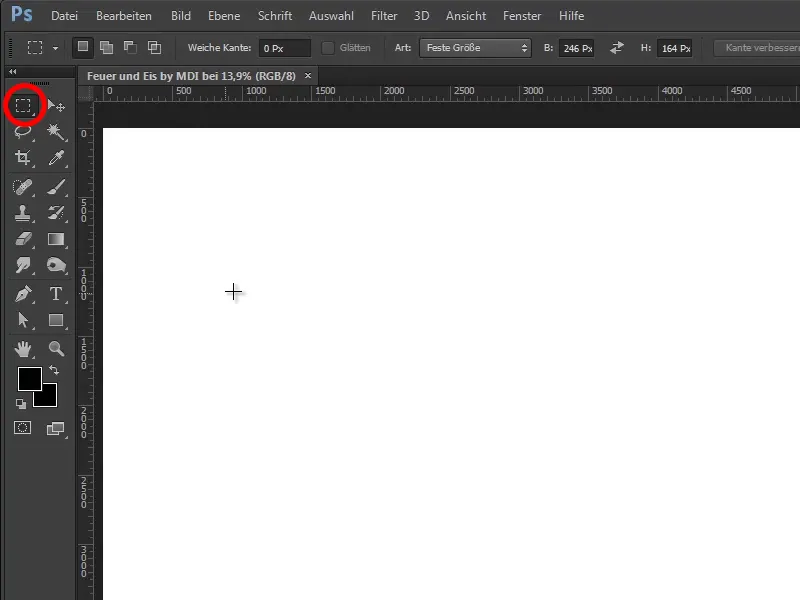
17 veiksmas
Nustatytas fiksuotas dydis Type (Tipas), dar galite nustatyti šį dydį kaip Normal (Normalus).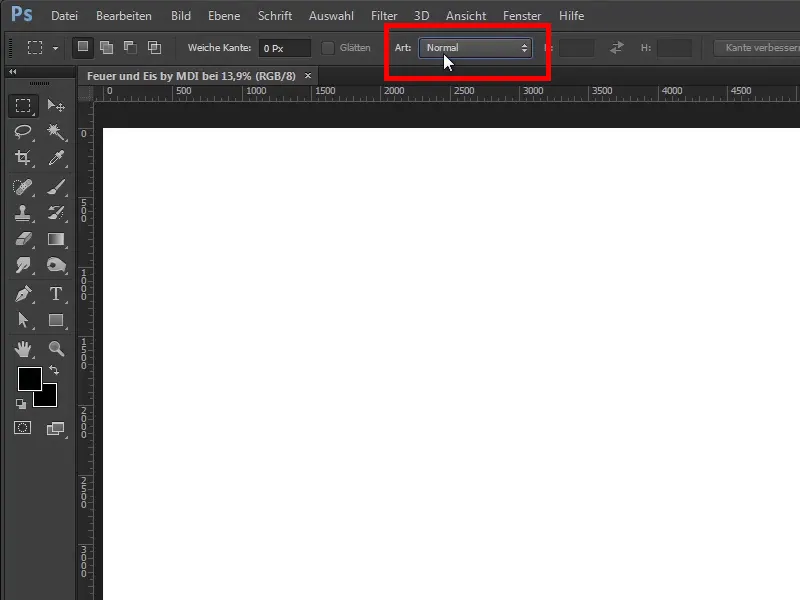
18 žingsnis
Spustelėkite Fixed size (fiksuotas dydis) ir įveskite teisingas vertes:
- Plotis 246 Px
- Height 164 Px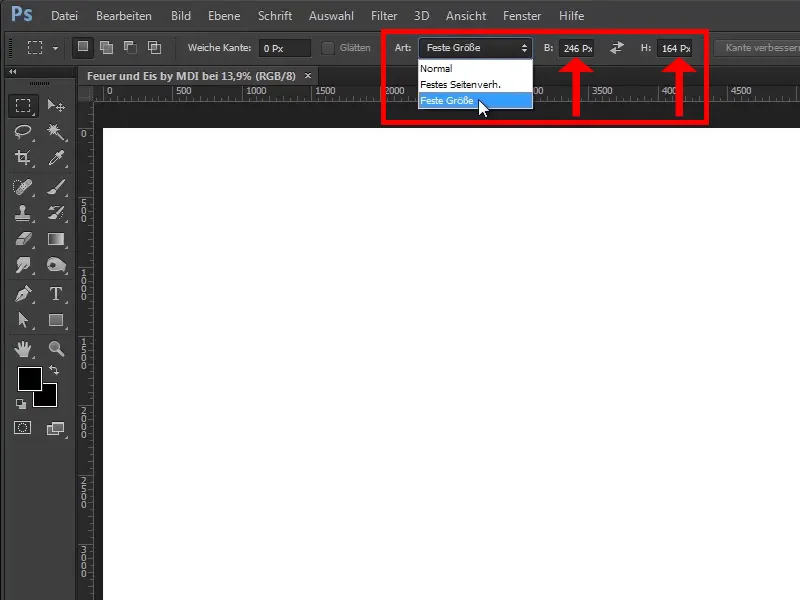
19 veiksmas
Tai visada yra 1/24 pločio ir 1/24 aukščio.
Dabar spustelėkite vieną kartą paveikslėlyje ir sukursite stačiakampį, kurio reikšmės yra būtent tokios.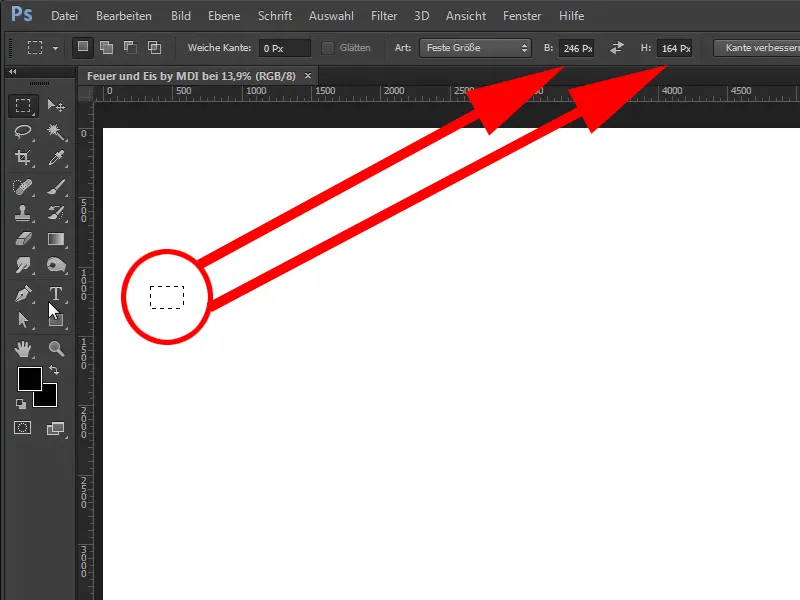
20 veiksmas
Dabar per View (Peržiūrėti) patikrinkite, ar aktyvavote elementą Align (Lygiuoti).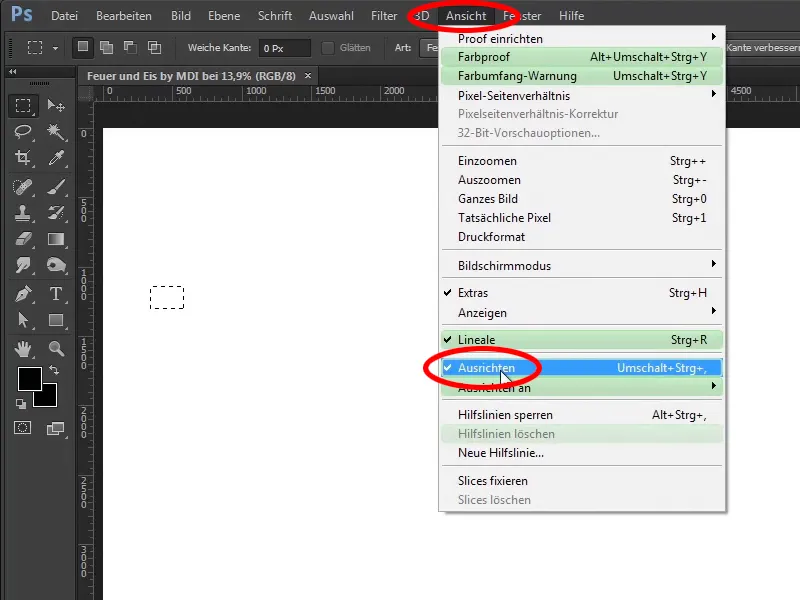
Toliau tęskite: 21-30 žingsniai
21 veiksmas
Kodėl? Dabar galite šį stačiakampį perkelti, pvz., prie krašto, o tada tiksliai pririšti prie krašto. Galite priartinti vaizdą, jis tikrai gerai padėtas prie krašto.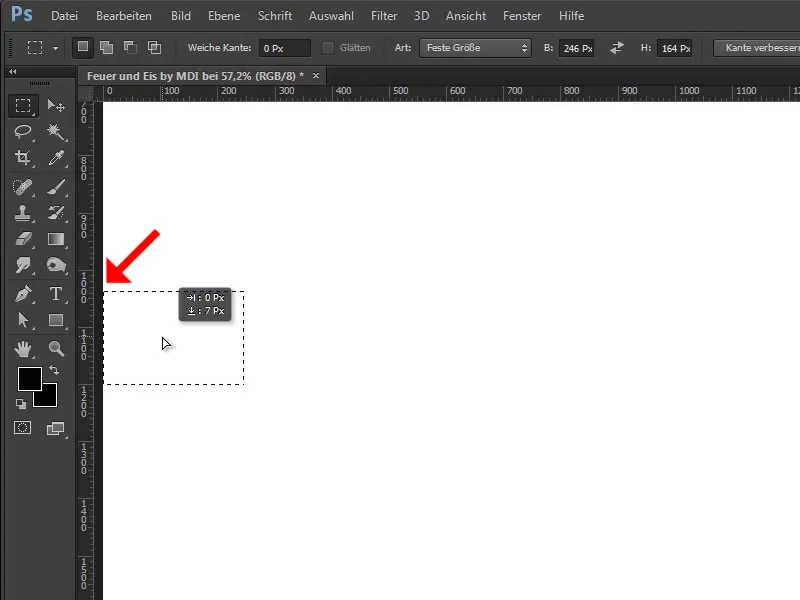
22 veiksmas
Ir todėl jums nereikia stengtis jo patalpinti pikselių tikslumu. To užteks. Dabar šį pasirinkimo stačiakampio įrankį padėjote kairėje ir dabar brėžiate kreipiamąją liniją į vaizdą, ir, kaip matote, ji pritraukiama arba kairėje, arba centre, arba net dešinėje šio stačiakampio pusėje. Būtent taip ir norite.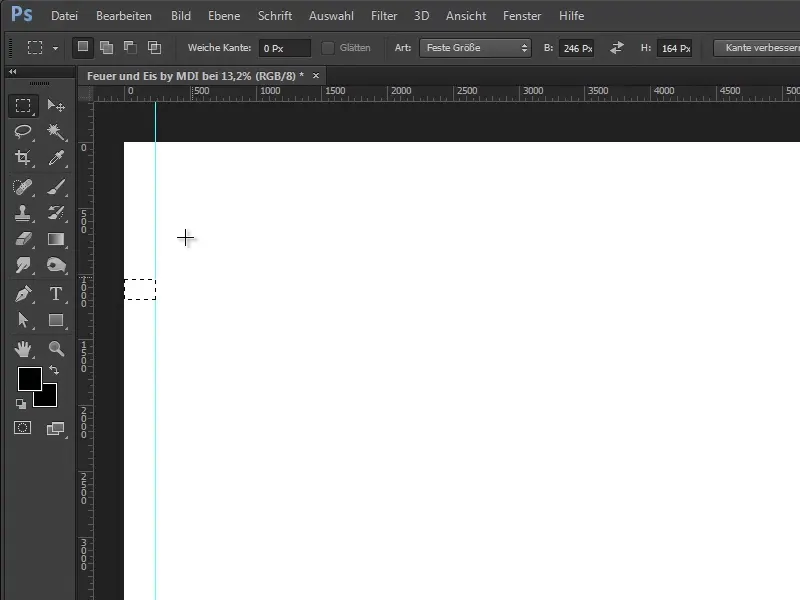
23 veiksmas
Dabar vilkite stačiakampį į viršų, tą patį padarykite su viršutine kreipiamąja linija, tada vėl į dešinę ir vėl apačioje.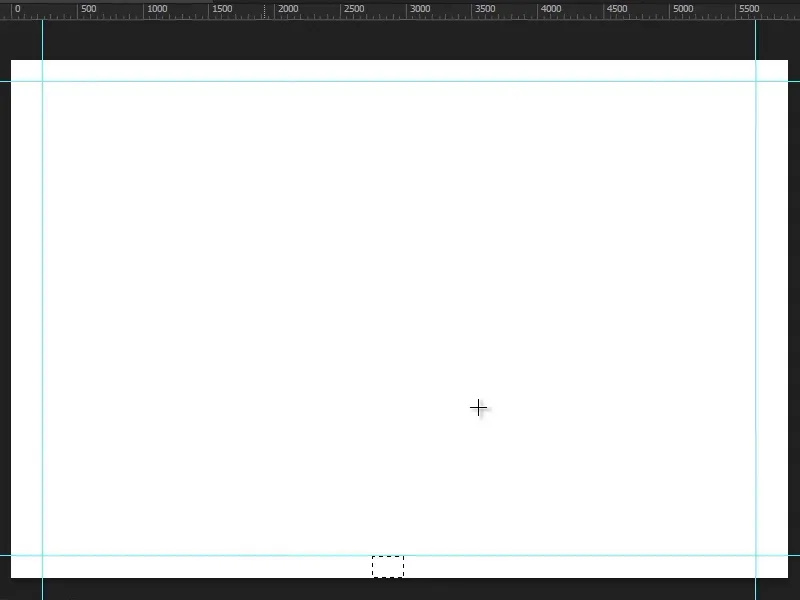
24 veiksmas
Spartusis klavišas Ctrl+D leidžia vėl atšaukti pasirinkimą ir dabar turite sukurtus labai gražius atstumus, o tai reiškia, kad jūsų vaizdo fokusas dabar bus šioje srityje ir neturėtumėte dėti jokių pernelyg svarbių vaizdo komponentų už šio fokuso ribų.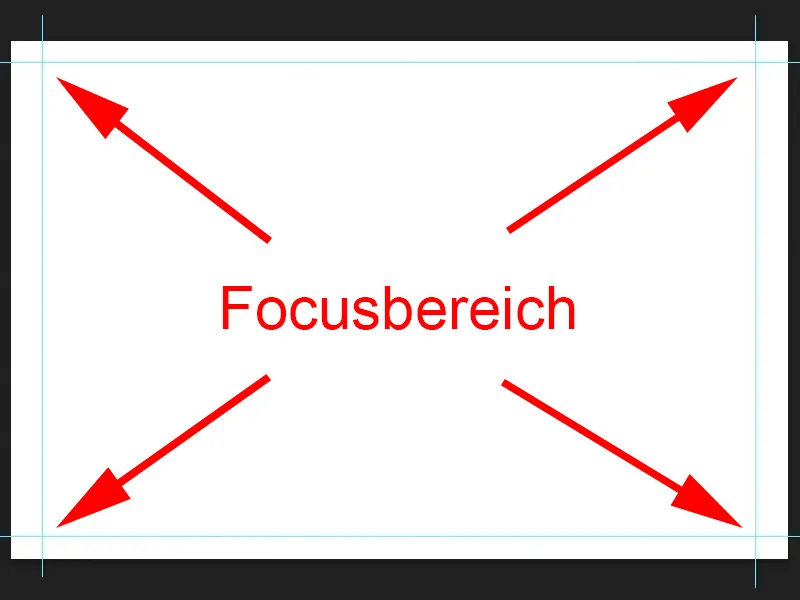
25 veiksmas
Beje: norėdami bet kada parodyti ir paslėpti šias kreipiančiąsias, galite naudoti sparčiąją klaviatūros kombinaciją Ctrl+ ir, kaip jau minėjau, galite naudoti Ctrl+R, kad parodytumėte ir paslėptumėte liniuotes.
Šiuo atveju taip pat vėl paslėpsite kreipiančiąsias. Jei vėliau vėl prireiktų jais naudotis, visada galite juos vėl parodyti. O dabar galite patalpinti pirmąjį paveikslėlį, šiuo atveju savo pradinį paveikslėlį su miela pora. Norėdami tai padaryti, pasirinkite File>Place (failas>Talpinti).
26 veiksmas
Tada pereikite į aplanką, kuriame yra vaizdai. Šiuo atveju jūs jau esate ten, spustelėkite paveikslėlį ir pasirinkite Place (vieta).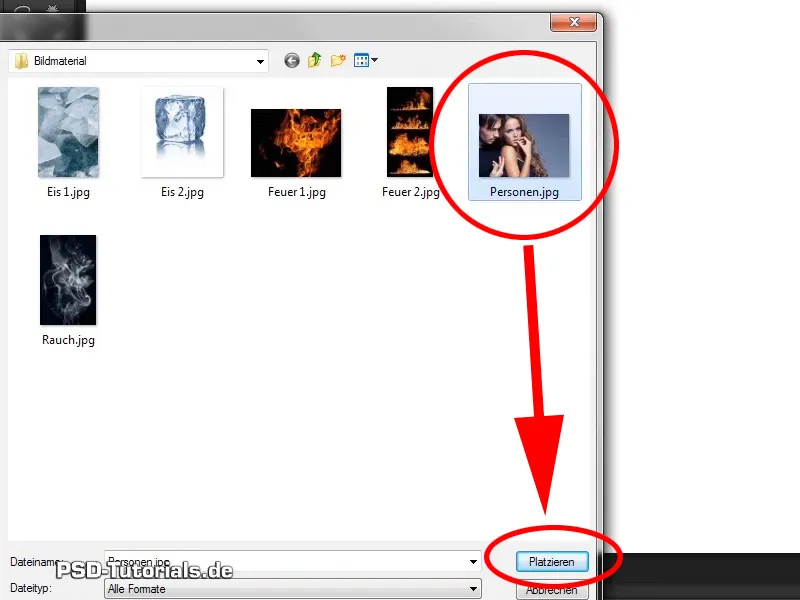
27 veiksmas
Arba galite paveikslėlį vilkti tiesiai iš "Windows" aplanko.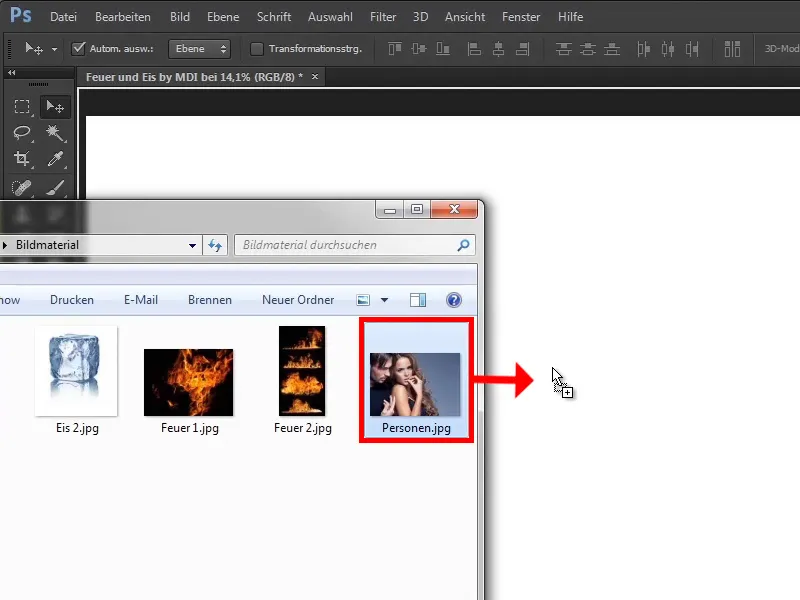
28 veiksmas
Kaip matote, vaizdas dar nėra visiškai patalpintas. Jis vis dar turi šias rankenėles ant krašto ir x, o tai rodo, kad dar galite jį transformuoti.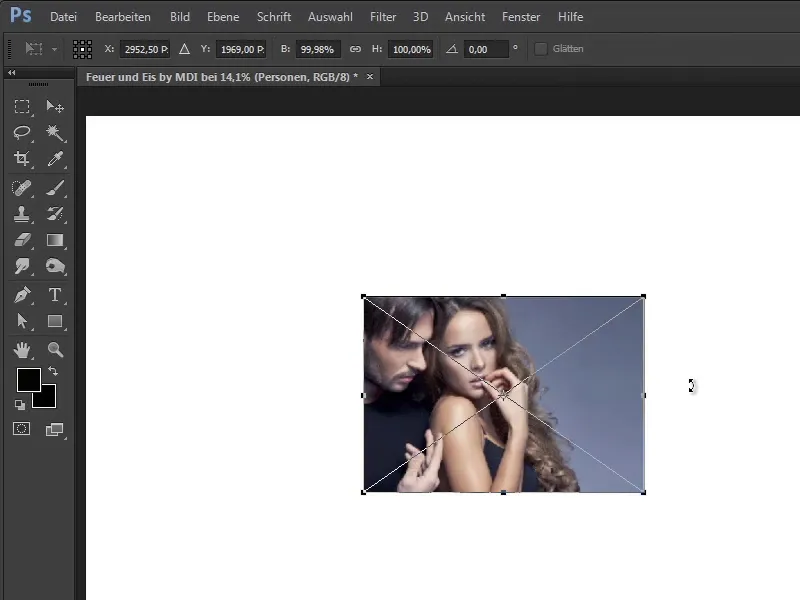
29 veiksmas
Žinoma, jūs taip pat norite tai padaryti. Norite jį padidinti, todėl pasirinkite vieną iš šių išorinių rankenėlių ir tuo pačiu metu laikykite nuspaudę Shift + Alt. Taip proporcingai išplėsite vaizdą nuo centro, o tada jį padidinsite, kol užpildysite viską kairėje ir dešinėje. Paspauskite Enter, kad patvirtintumėte.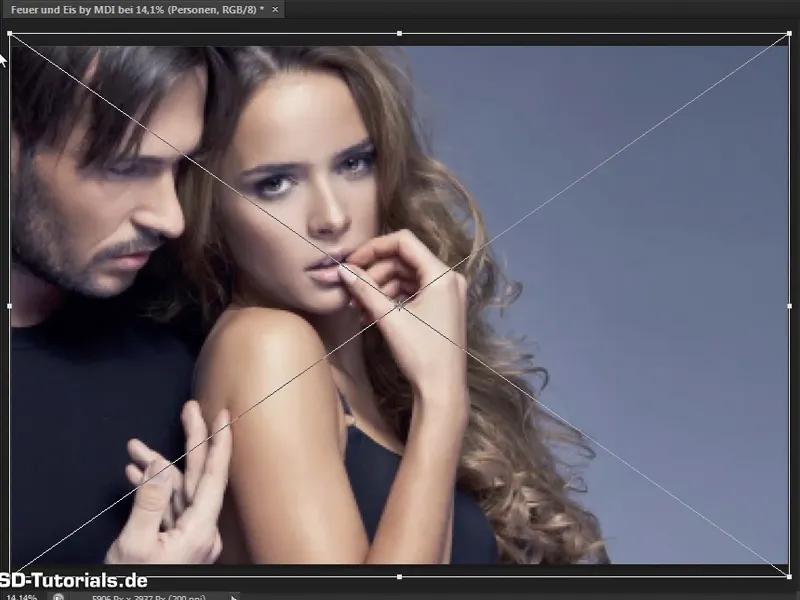
30 veiksmas
Dabar galite naudoti aktyvųjį perkėlimo įrankį ir klaviatūros rodyklių į viršų ir į apačią klavišus, kad nustatytumėte paveikslėlio padėtį; galite palikti jį tokį, koks jis yra.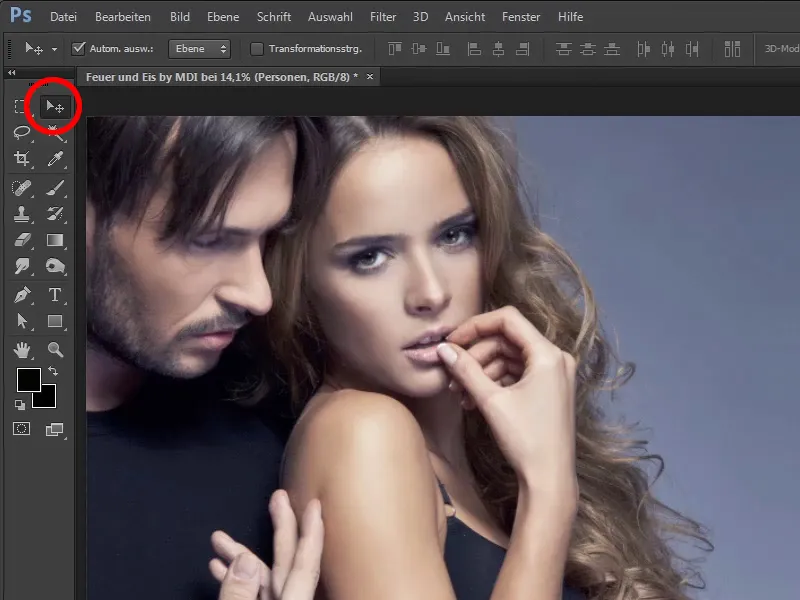
Dabar paveikslėlį patalpinote, o kitoje pamokoje pradėsite ruoštis ugniai.
Smagaus kopijavimo.


